Hørte du om udtrykket afmålt Wi-Fi, men har ingen idé om, hvad det betyder? Chancerne er, at du allerede er bekendt med konceptet! I dag forklarede betydningen af afmålt Wi-Fi, har du brug for den funktion, der er aktiveret på din computer, samt hvordan du tænder eller slukker den!
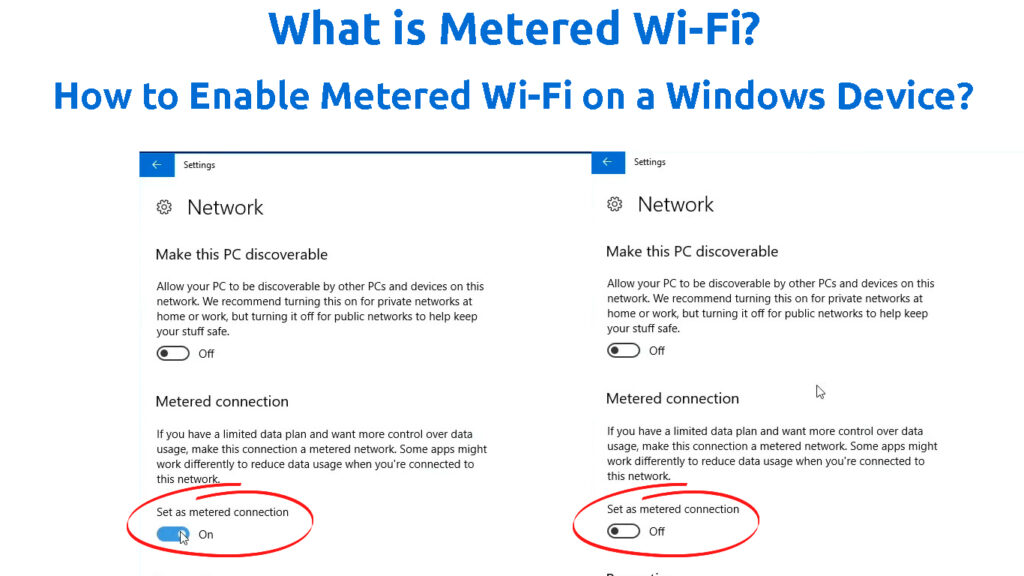
Hvad er et afmålt netværk?
En afmålt forbindelse er knyttet til den måde, din tjenesteudbyder opkræver dig for din internetplan . Størstedelen af udbydere sporer ikke data om brugere og opkræver deres brugere det samme beløb hver måned. Visse udbydere tilbyder imidlertid planer, der kræver sporing af mængden af datakunder, der bruger og opkræver dem baseret på de anvendte data. Det er en afmålt forbindelse.
Dette udtryk henviser ofte til indstillingen i Windows -computere, der bærer samme navn. Det giver dig mulighed for at indstille grænser for din dataforbrug og hjælper dig med at undgå ekstra gebyrer.
Meteret Wi-Fi forklarede
Skal du indstille en afmålt Wi-Fi på din computer?
Hvis din tjenesteudbyder opkræver dig baseret på din dataforbrug, er det virkelig vigtigt at indstille din Wi-Fi til afmålet på din computer. Din enhed advarer dig, når du kommer tæt på din grænse, hvilket vil hjælpe dig med at undgå at spilde data om irrelevante aktiviteter. Det vil også spare dig for gebyrer for data.
På Windows-enheder er Wi-Fi-netværk indstillet til ikke-måleret som standard. Således skal du manuelt tænde denne funktion, hvis du har brug for den. På den anden side skal mobile bredbåndsnetværk automatisk indstilles til afmålet på din Windows -computer. Så du behøver ikke at tænde funktionen.
Når du indstiller forbindelsen til afmålt, kan du indstille de faktiske grænser for din enhed. Hvis du bruger dine mobiler personlige hotspot , skal du tænke på de grænser, du vil indstille. Det er fordi du deler de tilgængelige data med en anden enhed, der også bruger de tilgængelige data, uden at du kontrollerer dem. Så vi vil anbefale, at du indstiller grænsen til ca. 20% lavere end hvad den faktiske cap er.
Sådan indstilles en forbindelse til afmålt i Windows 10
For det første skal du navigere til indstillingerne på din computer. Du kan finde indstillingsafsnittet i Start -menuen ved at klikke på gearikonet. Alternativt kunne du skrive indstillinger i søgefeltet. Når du er i indstillingerne på din enhed, skal du klikke på netværksinternet. Derefter skal du finde Wi-Fi-sektionen og vælge Administrer kendte netværk.
Din computer viser derefter en liste over Wi-Fi-netværk, som din enhed tidligere har tilsluttet sig. Når du finder det netværk, du vil indstille som afmålt, skal du klikke på det. En skjult menu vises, så du får adgang til netværkets egenskaber. Når du er i egenskaberne, skal du rulle ned, indtil du ser afsnittet Mettered Connection. Der vil du være i stand til at skifte den målte forbindelsesfunktion til eller fra.
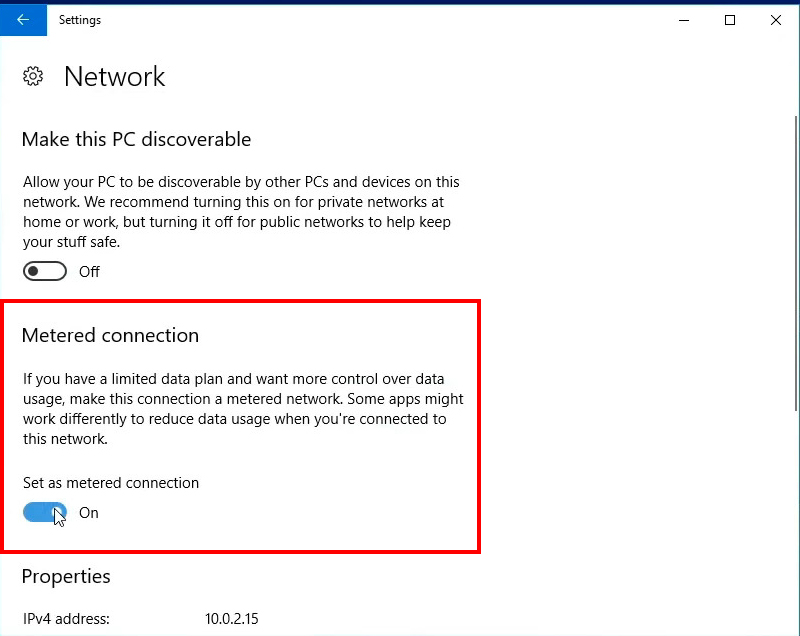
Et andet trin, du skal tage, er at indstille datagrænser. På den måde kender din enhed dine datakapsler og hjælper dig med at undgå yderligere gebyrer. Du kan indstille datakapsler ved at gå tilbage til netværksinternet -delen af indstillingerne og vælge status. Der kan du klikke på navnet på det netværk, du kom med, og vælge dataforbrug. Du kan derefter klikke på Enter Limit for at konfigurere specifikationerne for databegrænsen samt vælge grænse -typen. Du anvender indstillingerne ved at klikke på Gem.

Sådan aktiveres/deaktiveres afmålt forbindelse i Windows 10
Sådan indstilles en forbindelse til afmålt på Windows 11
Du begynder processen med at indstille din Wi-Fi til afmålet ved at gå til indstillingerne for din Windows 11- computer. Derefter skal du vælge netværksinternet-indstillingen og navigere til Wi-Fi. Derefter skal du vælge det netværk, du i øjeblikket er forbundet til, og vælge at tænde for en afmålt forbindelse.
I tilfælde af at du vil indstille en Ethernet-forbindelse til afmålt, skal du besøge Ethernet-sektionen i stedet for Wi-Fi-delen af netværksinternet-menuen. Derefter skal du vælge det netværk, du kom med. Derefter vil du være i stand til at tænde den målte forbindelse til.
Processen er næsten den samme, hvis du vil oprette et cellulært netværk, der skal afmåles. Du skal besøge det cellulære afsnit og derefter finde den mulighed, der giver dig mulighed for at tænde den målte forbindelse til.
For at afslutte processen skal du indstille en datagrænse på dit netværk. Når du kommer tæt på grænsen, advarer din Windows -enhed dig om din brug.
For at gøre det på en Windows 11 -computer skal du igen navigere til enhedens indstillinger og vælge netværksinternet. Det afsnit, du besøger næste, afhænger af den type netværk, du kom med. Der finder du navnet på netværket og tjek dets forbindelsesstatus. Øverst ser du optionsdataforbruget. Når du har klikket på det, kan du indtaste databegrænsen og begrænsningstypen. Du afslutter denne proces ved at vælge Gem.
Sådan aktiveres/deaktiveres målet forbindelse i Windows 11
Indstillingen Mettered Connection er gråt - fejlfindingstips
I de fleste tilfælde kan du nemt indstille Wi-Fi-forbindelsen til afmålt. Men under visse omstændigheder vil du ikke være i stand til at ændre denne indstilling. Indstillingen Mettered Connection vil blive grå, og du kan ikke klikke på den.
Dette sker, når brugere ikke kan få adgang til funktionen på et bestemt netværk. En Wi-Fi-netværksejer, såsom din virksomhed eller en organisation, kan indstille den målte forbindelse, der ikke kan ændres eller deaktiveres af netværksmedlemmer. I dette tilfælde er der intet, du kan gøre for at ændre netværkets indstillinger undtagen at tale med Wi-Fi-ejeren og bede dem om tilladelse.
Er det muligt at indstille en afmålt Wi-Fi på en Mac?
Desværre har Mac -brugere ikke den målte forbindelsesindstilling til rådighed. Du kan dog manuelt ændre visse indstillinger, der giver mulighed for mere kontrol over din dataforbrug.
For eksempel kan du slukke for automatiske appopdateringer i App Store. Du gør det ved at gå til systempræferencer. Derefter skal du vælge App Store og fjerne markeringen af indstillingen Automatisk kontrol for opdateringer.
Derudover kan du stoppe Mac iCloud -udsendelser. Det forhindrer din MAC -enhed i at bruge internetforbindelsen til at sende data til iCloud. Du skal huske, at hvis du deaktiverer denne funktion, skal du sende dine data til andre iCloud -enheder på egen hånd for at undgå at miste dem.
For at stoppe Mac iCloud -udsendelser skal du klikke på Apple -ikonet og gå til systempræferencer. Derefter skal du gå til fanen Generelt. Du finder en kasse ved siden af afleveringen mellem Mac og dine iCloud -enheder. Du kan fjerne markeringen af det for at slukke for funktionen.
Afslutningsvis
En afmålt Wi-Fi-forbindelse betyder, at din dataforbrug måles og spores. Hvis din internetudbyder opkræver dig efter den anvendte data, kan du muligvis tænde for denne funktion på din enhed. På den måde har du mere kontrol over din brug og lavere endnu dine internetregninger!
Du kan følge trinnene i denne artikel for at sikre dig, at funktionen er konfigureret korrekt. Hvis du har en MAC -enhed, kan du ikke ændre denne indstilling til dit netværk.
